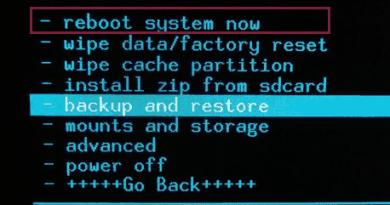Pse telefoni sheh wifi, por laptopi jo. Pse kompjuteri nuk e sheh ruterin. Zgjidhje për problemin në mungesë të instalimit të programit - shofer
Një ruter (ruteri) është një lloj "kompjuteri" i rrjetit i krijuar për të transferuar të dhëna midis pajisjeve me ndërfaqe dhe protokolle të ndryshme.
Nëse kompjuteri nuk është në gjendje të hyjë në internet ose të shkojë në faqen e cilësimeve të routerit, duhet të kryeni një sërë operacionesh me ruterin dhe PC-në.
Më shpesh, problemi me lidhjen me ruterin identifikohet nga mesazhet "Kablloja e rrjetit nuk është e lidhur" ose "Nuk ka qasje në internet" në formën e një imazhi të kryqëzuar ose një pikëçuditëse në zonën e njoftimit në shiritin e detyrave. .

Hapi 1. Gjëja e parë që duhet të bëni në këtë rast është të kontrolloni nëse lidhësit e kabllove të rrjetit (LAN, Ethernet) janë lidhur saktë me portat (lidhësit) e ruterit.
Porta e ruterit e emërtuar "INTERNET" ose "WAN" përdoret për të lidhur kabllon që vjen nga ISP. Ky port zakonisht është me ngjyra të ndryshme në ruter dhe ndonjëherë ndodhet në një distancë nga portet e tjera.

PC dhe ruteri, nga ana tjetër, lidhen me një kabllo Ethernet, njëra skaj i së cilës është i lidhur me lidhësin RJ-45 në PC dhe tjetri me një nga portat LAN të ruterit.

Hapi 2. Rinisni ruterin, sepse karakterizohet me "". Për ta bërë këtë, shtypni butonin "On / Off" ose "Power" në pajisje. Dritat e ruterit duhet të fiken. Pas 15 sekondash, shtypni butonin e ndezjes së ruterit për ta ndezur.
Referenca! Nëse nuk ka buton të ndezjes në ruter, shkëputeni atë nga rrjeti 220 V për një kohë të shkurtër dhe ndizeni përsëri pas 30 sekondash.

Hapi 3. Testoni hyrjen në internet. Nëse lidhja me ruterin nuk shfaqet, kjo mund të jetë për shkak të një dështimi në cilësimet e rrjetit. Për t'i eliminuar ato, duhet të kryeni diagnostikimin e lidhjes.
- Shtypni kombinimin "Win + R" në tastierë ("Win" është në të majtë të "Alt").

- Në dritaren që hapet, shkruani "control" dhe klikoni "OK".

- "Paneli i kontrollit" do të fillojë. Nëse renditet, klikoni në "Shiko statusin e rrjetit ...". Nëse shfaqen ikonat, zgjidhni "Network and Sharing Center ...".


- Klikoni me të majtën "Ndrysho cilësimet e përshtatësit".

- Klikoni me të djathtën në ikonën e rrjetit dhe kliko me të majtën në "Diagnostifiko" ("Fix").

Windows do të analizojë statusin e rrjetit dhe do të zgjidhë problemet duke raportuar zgjidhjen e problemeve ose problemet e identifikuara.
Hapi 4. Rilidhu me rrjetin. Nëse rezultati është negativ, zëvendësoni, nëse janë dëmtuar, kabllot LAN që lidhin PC-në dhe ruterin. Kabllot mund të dëmtohen nga kërrusja ose kapëse nga mobiljet.

Hapi 5. Rilidheni. Nëse nuk ka lidhje, ndoshta ka një problem me kartën e rrjetit të kompjuterit. Rekomandohet të riinstaloni drejtuesin e tij ose të zëvendësoni në rast mosfunksionimi. Kjo është veçanërisht e vërtetë nëse lidhja Wi-Fi funksionon.

Windows do të gjejë dhe përditësojë drejtuesin për bordin.

Hapi 6. Nëse nuk ka lidhje, lidhni kabllon e ofruesit direkt me lidhësin e PC-së dhe konfiguroni internetin sipas rekomandimeve të specifikuara në marrëveshjen me ofruesin. Kjo do të sigurojë që porta Ethernet në PC të funksionojë siç duhet.

Shënim!Është gjithashtu e mundur që problemi i aksesit të ndodhë në anën e ofruesit.
Nëse shfaqet Interneti, atëherë mosfunksionimi lokalizohet në ruter dhe duhet të rivendoset në cilësimet e paracaktuara.
Rivendosja e ruterit në cilësimet e fabrikës
Le të shohim një rivendosje të tillë duke përdorur si shembull ruterin Linksys WRT160NL. Ju lutemi vini re se emri, fjalëkalimi dhe adresa IP e ruterit janë unike për këtë pajisje.
Referenca! Për të zbuluar emrin, fjalëkalimin dhe adresën IP të ruterit, duhet t'i referoheni dokumentacionit të tij (përfshirë etiketën e tij) ose t'i zbuloni këto të dhëna përmes Internetit.
Hapi 1. Shkëputni kompjuterin dhe ruterin nga rrjeti 220V.

Hapi 2. Shkëputni të gjitha telat nga ruteri.

Hapi 3. Ndizeni dhe prisni 1-2 minuta derisa të ngarkohet plotësisht.

Hapi 4. Shtypni me një objekt të hollë (për shembull, një kapëse letre të pashtruar) dhe mbani butonin e rivendosjes për rreth 5 sekonda. Butoni i rivendosjes së ruterit ndodhet në fund të djathtë të etiketës së produktit (i shënuar me të kuqe). Lëshoni butonin dhe prisni 2-3 minuta që ruteri të rindizet dhe të fillojë.

Hapi 5. Fikni ruterin.

Hapi 6. Lidhni një kompjuter me ruterin. Për ta bërë këtë, futni njërën skaj të kabllit LAN në lidhësin në PC dhe tjetrin në portën 1 të ruterit. Ndizni ruterin dhe prisni derisa të ndizet për 1-2 minuta.

Hapi 7. Ndizni PC-në. Çaktivizoni Wi-Fi nëse është i aktivizuar në kompjuterin tuaj. Zakonisht, për të aktivizuar ose çaktivizuar Wi-Fi, duhet të shtypni një nga butonat "F1" - "F12", i cili ka një ikonë "antenë", ndonjëherë në lidhje me butonin "Fn", ose të rrëshqitni një çelës të veçantë.
Pas rivendosjes së ruterit në cilësimet e fabrikës, për të kontrolluar lidhjen e tij me PC-në, duhet të ekzekutoni komandën "ping".
Hapi 8. Shtypni "Win + R" në tastierë dhe shkruani "cmd" në menunë e hapur duke klikuar "OK".

Hapi 9. Futni "ping 192.168.1.1" në dritaren e hapur dhe shtypni butonin "Enter". Do të shihni 3 ose 4 rreshta që fillojnë ose me "Përgjigju nga" ose "Kërkesa mbaroi". Nëse rreshti thotë "Përgjigju nga", atëherë kompjuteri sheh ruterin.

Referenca! Nëse merrni mesazhin "Kërkesa e skaduar u tejkalua" dhe karta e rrjetit dhe kablloja LAN që lidh PC-në me ruterin po funksionojnë siç duhet, kjo do të thotë se ruteri është me defekt dhe duhet të riparohet.
Hapi 10. Hapni një shfletues dhe shkruani IP-në e ruterit 192.168.1.1, shtypni butonin "Enter".

Hapi 11. Në menynë e hyrjes, lini bosh "Emrin e përdoruesit" dhe në fushën "Fjalëkalimi" shkruani admin. Klikoni "Identifikohu".

Ndërfaqja e cilësimeve do të hapet.

Hapi 12. Provoni të konfiguroni ruterin duke përdorur CD-në e instalimit ose manualisht sipas udhëzimeve të ofruesit dhe shikoni nëse mund të funksionojë normalisht.

Hapi 13. Dilni nga shfletuesi gjatë funksionimit normal të ruterit. Ruteri po punon si duhet.
Referenca! Nëse merrni një "Përgjigju nga", por menyja e hyrjes dhe faqja e konfigurimit të ruterit nuk hapen, kjo do të thotë ose ruteri është i gabuar ose firmware i tij është i gabuar.
Në këtë rast, duhet të përdorni programin Linksys tftp.exe për të nisur ruterin me përditësimin më të fundit të firmuerit.
E rëndësishme! Pas përditësimit të firmuerit, përsëritni hapat e mësipërm, duke filluar me " Hapi 1".
Video - Çfarë duhet të bëni nëse laptopi nuk e sheh rrjetin Wi-Fi
Përditësimi i firmuerit të ruterit


Hapi 2. Klikoni në pajisjen e gjetur në të majtë.

Hapi 3. Klikoni Shkarkimet \ Firmware.



Hapi 5. Klikoni "Pajtohem". Shkarkimi i skedarit të firmuerit do të fillojë.


Hapi 7. Pasi të keni ngarkuar faqen, klikoni mbi fjalën me lidhjen e shkarkimit "këtu" në rreshtin "i. TFTP Utility - Për të shkarkuar programin TFTP, klikoni këtu ".
Shënim! Skedari i shkarkuar mund të hapet në opsionet "Cilësimet" - "Shkarkimet".

Hapi 8. Drejtoni skedarin e instalimit Tftp.exe duke klikuar butonin e majtë të miut në opsionin "Open".

Hapi 9. Futni 192.168.1.1 për "Server" dhe admin për "Fjalëkalimin".

Hapi 10. Shtypni butonin e përzgjedhjes (me tre pika) në rreshtin "File", klikoni në skedarin e firmuerit të shkarkuar në meny, pastaj "Hap".

Hapi 11. Klikoni "Përditëso".

Treguesi i përmirësimit të firmuerit shfaqet dhe një mesazh suksesi kur të përfundojë.
Hapi 12. Futni 192.168.1.1 në kërkimin e shfletuesit, klikoni "Enter". Shfaqet menyja e hyrjes. Lëreni "Emrin e përdoruesit" bosh dhe futni admin në fushën "Fjalëkalimi". Klikoni "Identifikohu".

Faqja e cilësimeve të ruterit duhet të hapet dhe qasja në të duhet të rikthehet.

Procesi i konfigurimit të ruterit të rrjetit me tel
ISP-të përdorin disa protokolle për lidhjen e përdoruesit:
- (lëshuar) Adresa IP (DHCP);
- IP fikse e përdoruesit;
- PPTP (lidhje pikë-pikë);
- L2TP (Tuneli i Shtresës 2);
- PPPoE (shtresa e lidhjes).
Para se të lidheni, duhet të zbuloni se cilin protokoll përdor ofruesi, si dhe (nëse ka) emrin e përdoruesit dhe fjalëkalimin. Zakonisht ky informacion jepet në kontratën e lidhur me ofruesin.
Nëse përdoret DHCP, gjë që ndodh në shumicën e rasteve, atëherë interneti duhet të funksionojë menjëherë pasi të lidhni ruterin me një kabllo nga ofruesi, sepse ruterat janë konfiguruar për DHCP si parazgjedhje. Nëse përdoret një protokoll tjetër, duhet ta regjistroni atë në ruter.
Le të shqyrtojmë përdorimin e protokollit PPPoE në shembullin e një ruteri TP-LINK.
Hapi 1. Lidheni ruterin me PC-në dhe kabllon e ofruesit. Ndizni të dyja pajisjet.

Hapi 2. Klikoni me të djathtën në ikonën e lidhjes duke zgjedhur "Network and Sharing Center ...".

Hapi 3. Klikoni në opsionin "Ethernet".

Hapi 4. Klikoni me të djathtën në shkurtoren "Connection ...", kliko me të majtën në linjën "Properties".

Klikoni me të djathtën në ikonën "Connection ...", kliko me të majtën në rreshtin "Properties"
Hapi 5. Klikoni me të majtën në rreshtin "TCP / IPv4" (në Win XP - "TCP / IP"). Klikoni Properties.

Hapi 6. Klikoni me të majtën në rreshtat "Merrni automatikisht një adresë IP", "Merrni automatikisht adresën e serverit DNS". Klikoni OK.

Hapi 7. Hapni shfletuesin tuaj, shkruani 192.168.0.1, shtypni Enter. Në "Emri ..." dhe "Fjalëkalimi" shkruani admin. Klikoni Identifikohu.

Ne futim 192.168.0.1 në fushën e kërkimit të shfletuesit, shtypni "Enter", në dritaren e hyrjes, shkruani admin në të dy rreshtat, shtypni "Login"
Hapi 8. Zgjidhni "Network" - "WAN" në të majtë.

Hapi 9. Në listën rënëse në të djathtë, zgjidhni llojin "PPPoE / Rusia PPPoE" në linjën "Lloji i lidhjes WAN". Futni (shënoni) pjesën tjetër të të dhënave të paraqitura në foton më poshtë. Klikoni "Ruaj".

Hapi 10. Klikoni në seksionin "Statusi" në të majtë dhe shkruani adresën Mac të ruterit, të cilin, nëse është e nevojshme, duhet ta ndani me ofruesin tuaj.

Procesi i konfigurimit të Wi-Fi
Hapi 1. Klikoni në seksionin "Wireless" - "Wireless Settings" në të majtë.

Hapi 2. Në linjën "Emri me valë", vendosni emrin e rrjetit që do të shfaqet nga ruteri për t'u lidhur me Wi-Fi. Futni (shënoni) pjesën tjetër të të dhënave të paraqitura në foton më poshtë. Klikoni "Ruaj".

Hapi 3. Klikoni në nënseksionin "Siguria me valë" në të majtë.

Hapi 4. Lëvizni poshtë faqes dhe vendosni (shënoni) të dhënat e treguara në foto. Futni fjalëkalimin për lidhjen Wi-Fi në rreshtin "Fjalëkalimi PSK". Klikoni "Ruaj".

Ruteri tani është i lidhur me internetin.
A ngadalësohet tmerrësisht kompjuteri juaj?
Shumë njerëz janë të njohur me situatën e bezdisshme kur sistemi operativ ngadalësohet dhe ngadalësohet, ndonjëherë aq shumë sa humbet të dhëna të rëndësishme për shkak të pamundësisë së ruajtjes së tij. Ka mënyra për të hequr qafe këto probleme, por është më mirë të mos kapeni pas tyre.
Hapat e dobishëm në këtë rast:
- Skanoni kompjuterin tuaj për viruse. Nëse kompjuteri juaj po ngadalësohet vazhdimisht, ka shumë të ngjarë që ai përmban malware, adware ose virus. Skanimi do të identifikojë problemin dhe zakonisht do ta rregullojë atë.

- Hiqni qafe programet e papërdorura. Është më mirë të hiqni softuerin e panevojshëm së bashku me hyrjet që mund të ngadalësojnë kompjuterin tuaj.

- Pastro regjistrin. Kjo mund të ketë një efekt të madh dhe është më mirë ta bëni pastrimin me softuer të specializuar, sepse Pastrimi manual kërkon njohuri të veçanta.

- Defragmentoni hard diskun tuaj. Kjo do t'ju lejojë të grumbulloni skedarë "të shpërndarë" në disk së bashku, gjë që do të përshpejtojë aksesin e sistemit operativ në to.

- Mos u bëni shumë detyra. Përdoruesi mund të jetë produktiv vetëm me disa programe dhe gjasat që kompjuteri të ngadalësohet reduktohet shumë.

- Përmirësoni pajisjet. Kompjuterët janë krijuar mesatarisht që të zgjasin deri në 5 vjet pasi teknologjia përparon shumë shpejt.

- Riinstaloni sistemin operativ. Ky është një mjet i fundit, por ndonjëherë i vetmi që rikthen PC-në "e vjetër të shpejtë".

Siç mund ta shihni, gjithçka që zakonisht duhet bërë nëse kompjuteri "ngadalësohet dhe ngrin" është t'i kushtoni pak vëmendje herë pas here, gjë që zgjat vetëm disa minuta.
Video - Pse interneti nuk funksionon në kompjuter
Ky është një problem shumë i zakonshëm duke pasur parasysh se shumë përdorues të internetit ende përdorin kompjuterë desktop. Natyrisht, më shpesh, pas shfaqjes së një ruteri Wi-Fi në shtëpi, ata përpiqen të lidhin një kompjuter të palëvizshëm desktop me një ruter. kabllo rrjeti(aka kabllo rrjeti, ethernet). Për fat të mirë, shumica e ruterave moderne Wi-Fi kanë dy ose më shumë porte LAN, zakonisht të shënuara me të verdhë. Në fakt, ato janë krijuar për të lidhur pajisjet me internetin përmes kabllove. Me një lidhje të tillë, mund të shfaqen probleme të papritura, veçanërisht nëse përdoruesi ngatërron cilësimet e rrjetit të kompjuterit. Gjithashtu, nëse gjithçka funksionon përmes Wi-Fi, atëherë nuk ka kuptim të mëkatoni në cilësimet e ruterit. Arsyet që kompjuter nuk e sheh ruterin në kabllo, jo aq shumë. Si ta zgjidhni këtë problem, lexoni më poshtë.
Kompjuteri nuk e sheh ruterin përmes kabllit, por gjithçka funksionon përmes Wi-Fi
Ne listojmë shkaqet më të mundshme përmes të cilit një kompjuter i palëvizshëm desktop nuk e sheh internetin përmes një kablloje përmes një ruteri.Problemet fizike:
- Porta e ruterit nuk funksionon
- Kablloja e rrjetit nuk funksionon
- Porta e kompjuterit nuk funksionon
Problemet e softuerit:
- Karta e rrjetit është çaktivizuar nga softueri
- Funksionimi i gabuar i drejtuesit të kartës së rrjetit të kompjuterit
- Antivirus bllokon lidhjen
- Cilësimet e gabuara të valëve
Probleme fizike
Nëse pajisjet e lidhura përmes Wi-Fi gjithashtu nuk funksionojnë, atëherë padyshim arsyeja duhet të kërkohet ose në anën e ofruesit të Internetit, ose në vetë ruterin. Para së gjithash, duhet të telefononi shërbimin e mbështetjes teknike të kompanisë që ju ofron internetin. Pasi të siguroheni që nuk ka probleme nga ana e ofruesit, mund të vazhdoni me verifikimin e mëtejshëm. Kushtojini vëmendje dritave treguese në ruterin tuaj Wi-Fi. Një ruter që nuk funksionon mund të tregohet si nga mungesa fare e treguesit, ashtu edhe nga shkëlqimi i vetëm llambës treguese të energjisë (Fuqia).Nëse më shumë se një dritë treguese është e ndezur në ruter, atëherë mund të vazhdoni testin. Çdo dritë treguese shënohet me një ikonë që tregon qëllimin e saj. Për shembull, ikona "Power" është e njohur për të gjithë dhe përdoret kudo, si dhe ikona Wi-Fi kuptohet në përgjithësi. Numrat tregojnë treguesit e funksionimit të portave LAN, këto porte përdoren për të lidhur ruterin me kompjuterë, televizorë inteligjentë, etj. Nëse ka aktivitet elektrik në kabllon e rrjetit të lidhur me portën LAN të ruterit, treguesi përkatës do të japë sinjale drite.
Mungesa e lidhjes fizike mund të tregojë nëse jeni lidhur me ruterin me një kabllo rrjeti dhe llamba treguese e portës përkatëse në ruter është e fikur. Provoni të kaloni kabllon në një portë tjetër LAN të ruterit. Ndodh që një LAN porti i ruterit nuk funksionon(i djegur), por performanca e përgjithshme e ruterit është ruajtur. Nëse, dhe kjo nuk e ndryshoi situatën, atëherë arsyeja nuk është në lidhësin e djegur.
Hapi tjetër është të kontrolloni vetë kabllon LAN (kabllo rrjeti). Lidhni të dy skajet e kabllit në lidhësit LAN të ruterit për disa sekonda. Ju nuk do të jeni në gjendje të kontrolloni cilësinë e lidhjes me kabllo, por treguesit nuk do të ndizen nëse kablloja e rrjetit nuk funksionon... Nga rruga, kjo metodë e lidhjes së kabllit duhet të përdoret vetëm për të testuar funksionueshmërinë e tij, pasi kjo çon në ngrirjen e ruterit si rezultat i "loopback".
Nëse, pasi kemi "lidhur" kabllon, kemi parë që treguesit e porteve përkatëse të ruterit më në fund u ndezën, atëherë dyshimi bie në vetë kompjuterin tuaj.
Para së gjithash, në kompjuter, duhet të kontrolloni nëse lidhja e rrjetit lokal është çaktivizuar ( kartë rrjeti e çaktivizuar nga softueri). Merrni për shembull Windows XP, 7, 8, 10.
Rruga XP
Fillimi - Paneli i Kontrollit - Lidhjet e Rrjetit - Lidhja Local Area.
Rruga për Windows 7, 8, 10
Fillimi (Cilësimet për Windows 8) - Paneli i Kontrollit - Qendra e Rrjetit dhe Ndarjes - Ndryshoni cilësimet e përshtatësit - Lidhja me zonën lokale.
Lidhja e rrjetit lokal mund të fiket vetvetiu nëse nuk ka lidhje interneti nëse ky opsion zgjidhet në menaxhimin e cilësimeve të energjisë. Për më tepër, mund të mos gjeni fare një lidhje të rrjetit lokal në vendndodhjen e specifikuar, kjo tregon nevojën për të instaluar drejtuesit në kartën e rrjetit.
Nëse në lidhjen LAN vizatohet një kryq i kuq, atëherë porta e kompjuterit nuk funksionon duke pasur parasysh kontrollet e mëparshme.
Probleme me softuerin
Nëse dritat treguese janë të ndezura, sipas kabllove LAN të ndezur, atëherë ka një lidhje fizike dhe problemi duhet kërkuar në cilësimet e kompjuterit ose funksionimin e gabuar të softuerit.Për të përjashtuar funksionimi i gabuar i drejtuesit të kartës së rrjetit, shkoni te menaxheri i pajisjes dhe shikoni se si funksionon karta e rrjetit. Është e mundur që të ketë gabime në punën e saj. Në këtë rast, mund të përditësoni drejtuesin e kartës së rrjetit.
Për të përjashtuar antivirus që bllokon lidhjen fikeni për pak kohë dhe provoni të hyni në internet.
Kontrolli i fundit dhe një nga kontrollet më të rëndësishme është kontrollimi i marrjes automatike të adresës IP për të përjashtuar cilësimet e gabuara të valëve.
Për Windows XP, klikoni "Start", "Control Panel", "Network Connections", gjeni ikonën "Local Area Connection" ("Wireless Network Connection"), kliko me të djathtën mbi ikonën, zgjidhni "Properties" në drop- menuja poshtë, në dritaren që hapet në listë, zgjidhni "Internet Protocol TCP / IP" në mënyrë që rreshti të theksohet me ngjyra dhe klikoni butonin "Properties" poshtë listës. Në dritaren që hapet, sigurohuni që të jenë zgjedhur "Merrni një adresë IP automatikisht" dhe "Merrni një adresë të serverit DNS automatikisht", nëse jo, zgjidhni.
Për Windows 7,8,10 klikoni "Start" (ose ingranazhi "Cilësimet" për 8), "Control Panel", "Network and Internet", "Network and Sharing Center", "Change settings adapter" gjeni ikonën "Rrjeti lokal lidhje" ("Lidhja e rrjetit me valë"), kliko me të djathtën mbi ikonën, në menunë rënëse, zgjidhni "Properties", në dritaren që hapet, zgjidhni "Internet Protocol version 4 (TCP / IPv4)" në listë. në mënyrë që rreshti të theksohet me ngjyra dhe shtypni butonin "Properties" poshtë listës. Në dritaren që hapet, sigurohuni që të jenë zgjedhur "Merrni një adresë IP automatikisht" dhe "Merrni një adresë të serverit DNS automatikisht", nëse jo, zgjidhni.
Të paktën një nga recetat e listuara duhet të zgjidhë problemin tuaj. Nëse problemi vazhdon, kontaktoni një specialist. Si rregull, kjo bëhet nga të njëjtat qendra shërbimi që riparojnë kompjuterët. Prapëseprapë, shpresoj se me ndihmën e këtij artikulli keni mundur t'i zgjidhni problemet tuaja, me pak gjak.
Pershendetje te gjitheve! Për shumë vite, jeta e një personi modern ka qenë e lidhur pazgjidhshmërisht me internetin mbarëbotëror. Dhe me rritjen e prodhimit dhe futjen në jetë të pajisjeve të vogla elektronike të veshura, teknologjitë e transmetimit të të dhënave pa tel janë bërë të përhapura. Një person, thënë thjesht, humbet kontaktin me botën kur laptopi i tij nuk mund të lidhet me një pikë aksesi. Prandaj, sot do të përpiqemi të kuptojmë pse laptopi nuk e sheh rrjetin wifi dhe çfarë të bëjmë në raste të tilla?
Shkaqet tipike dhe eliminimi i tyre
Le të shohim vetë arsyet e mundshme, pas së cilës do të gjejmë një zgjidhje për problemet me lidhjen me wi fi.
Problem harduerik
Para se të kërkoni një problem softueri, ia vlen të kontrolloni nëse ka ndonjë defekt fizik, përndryshe ka raste kur laptopi ka dëmtime ose mangësi thjesht mekanike. Prandaj, nëse ju shkruajnë se nuk ka lidhje të disponueshme, atëherë para së gjithash shikoni:
- nëse pika e dëshiruar e hyrjes mund të shihet nga ndonjë pajisje tjetër, për shembull, telefoni juaj inteligjent (një mbishkrim në një tabelë, një ngjitëse ose historia e një miku nuk garanton që pajisja që ofron transferimin e të dhënave nëpërmjet Wi-Fi është e ndezur dhe funksionon );
- nëse moduli i kërkuar është i instaluar në laptop (kjo ka të bëjë më shumë me PC të përdorura të blera, ku pandershmëria e shitësit është e mundur), zakonisht kjo është një tabelë e vogël që mund të arrihet nga mbulesa e pasme. Në të njëjtin vend, duhet të kontrolloni nëse dy telat e daljes janë të fiksuara në antenë;
- nëse moduli me valë është fizikisht i aktivizuar (në shumë modele të vjetër laptop ky modalitet aktivizohet nga një çelës special në kasë), për këtë ju duhet të ekzaminoni me kujdes kasën për butona dhe çelsat.
- Problemi me ruterin wifi. Nëse laptopi sheh të gjitha rrjetet përveç tuajat, atëherë kontrolloni nëse ruteri është i lidhur me rrjetin dhe nëse tela kryesore nga ofruesi është përfshirë në të. Ndonjëherë ndodh që është vetëm gjysma e ndezur. Por në çdo rast, kontrolloni nëse të gjitha dritat e kërkuara janë ndezur në ruter. Por e vërteta është se kjo ka të bëjë thjesht me rrjetin tuaj. Dhe nëse ai nuk sheh askënd fare, atëherë kjo është një pyetje tjetër.
Probleme me softuerin
Pasi të jeni kënaqur që pajisjet janë të pranishme dhe funksionojnë në laptop dhe pikën e hyrjes, kontrolloni nëse Wi-Fi është aktivizuar nga sistemi operativ. Në versionet më të reja të Windows, ekziston një artikull i quajtur "Airplane mode", aktivizimi i të cilit bllokon të gjitha lidhjet. Prandaj, ne e çaktivizojmë atë. Në mënyrë tipike, ky artikull ndodhet në skajin e djathtë të shiritit të nisjes së shpejtë.

Pothuajse të gjitha modelet përdorin kombinimin e tastit FN dhe imazhin e antenës në tastierë. Shpesh, një LED shtesë është instaluar në një buton të tillë, i cili tregon aktivitetin e modulit pa tel. Ndonjëherë, që ky kombinim të funksionojë, duhet të instaloni softuer special. Mund ta gjeni në faqen e internetit të prodhuesit ose në CD-në e përfshirë.
Nëse problemi vazhdon, shikoni më tej. Në skedën "", Lidhjet e rrjetit dhe rrjetit"Ne e gjejmë artikullin" Ndryshoni cilësimet e përshtatësit»Dhe kërkoni për një lidhje aktive ose joaktive me valë atje (ato ndryshojnë nga një lidhje me tel për nga emri dhe ikona e tyre).

Pas kësaj, do të jetë e lehtë të aktivizoni ikonën në modalitetin e funksionimit. Nëse ka një mbishkrim "Disabled", zgjidhni atë me butonin e djathtë të miut, në menunë që shfaqet, zgjidhni "Connect". Nëse nuk ka një artikull të tillë, atëherë vazhdoni.

Gjithashtu brenda" Panelet e kontrollit"Gjej" Menaxheri i pajisjes"Dhe shikoni në degë" Përshtatësit e rrjetit»Artikuj që përmbajnë fjalën Wireless ose wireless (por jo Bluetooth). Prania e ikonave pranë tyre (një kryq ose një pikëçuditëse) mund të tregojë probleme me drejtuesin, programin që kontrollon modulin me valë. Provoni të klikoni mbi të me butonin e djathtë të miut dhe më pas shtypni "Aktivizo". Nëse nuk funksionon, atëherë vazhdoni.

Instalimi (riinstalimi) i një drejtuesi të pajisjes
Ndonjëherë, përshtatësi juaj thjesht nuk mund të drejtojë saktë, kështu që shkarkoni drejtuesin e Wi-Fi dhe instaloni atë.
Softueri për funksionimin e duhur të të gjitha pjesëve të laptopit është i pranishëm në CD-ROM-in e përfshirë në komplet, në një dosje të veçantë në hard disk (DRIVERS). Nëse nuk ka disk, atëherë ato mund të shkarkohen nga faqja e internetit e prodhuesit. Pas fillimit të së cilës, do të zhvillohet procesi i instalimit të skedarëve të nevojshëm në sistem, pas përfundimit, duhet të rindizni kompjuterin.
Vlen të përmendet se shpesh instalimi i vetëm drejtuesit të kërkuar mund të mos e zgjidhë problemin, kështu që duhet të instaloni të gjithë paketën e softuerit. Kjo është për shkak të ndërlidhjes së pajisjeve të ndryshme në laptop.
Ne luftojmë viruset
Sado e çuditshme të duket, por një nga arsyet pse laptopi nuk i sheh rrjetet e disponueshme, janë pikërisht viruset. Prandaj, do të ketë kuptim të kaloni nëpër një lloj antivirusi, si mjetet e Dr Web Cureit ose Kasperskiy Removal.

Bllokimi i sinjalit Wi-Fi
Artikulli i fundit dhe më i pabesueshëm. Teknika që bllokon sinjalet me valë u fut shpejt në dyqane nga fantazia dhe falë "prodhuesit kinez" u bë e disponueshme për këdo. Si shërbimet e sigurisë ashtu edhe një fqinj i pakënaqur mund të bllokojnë të gjitha sinjalet Wi-Fi për një kohë të shkurtër. Ju mund ta përcaktoni këtë opsion thjesht duke lëvizur kompjuterin në një vend tjetër.
Teorikisht, një bllokim i tillë mund të përdoret nga mashtruesit për të përgjuar të dhënat, kredencialet e kompjuterëve në një rrjet Wi-Fi. Në praktikë, ky lloj i mungesës së komunikimit është shumë i rrallë për momentin.
Si përfundim, më duhet të them. Nëse asnjë nga veprimet e mësipërme nuk ndihmoi, atëherë ka shumë të ngjarë që të ketë një prishje të kompjuterit personal, korrigjimi i të cilit tashmë u është besuar më mirë profesionistëve.
Por nëse vërtet kontaktoni dikë, atëherë vetëm përmes miqve dhe të njohurve, si dhe në shërbime të specializuara. Ata tashmë e dinë personalisht se si të rregullojnë dhe konfigurojnë gjithçka në mënyrë korrekte. Por thjesht mos kontaktoni kurrë me mjeshtrit për reklama si "Unë jetoj afër, do të vij shpejt". Kam shkruar më shumë për këtë në. Lexoje. Jam i sigurt që do t'ju pëlqejë.
Epo, këtu e mbyll artikullin tim. Unë me të vërtetë shpresoj se ajo ju ka ndihmuar. Nëse kjo është e vërtetë, atëherë sigurohuni që të regjistroheni në përditësimet e blogut tim, dhe gjithashtu të ndani informacione me miqtë në rrjetet sociale. Paç fat. Mirupafshim!
Përshëndetje, Dmitry Kostin